Phần mềm đo FPS sẽ giúp bạn có thể thấy thông số hiển thị công suất của thiết bị trong quá trình chơi game. Để biết được máy của bạn có đủ mạnh hay không thì cần phải có công cụ đo. Chính vì thế cần phải có phần mềm đo FPS khi chơi game.
Đang xem: Phần mềm đo fps game
Phần mềm đo FPS sử dụng MSI AfterBurner
MSI AfterBurner thường được sử dụng rất nhiều. Đây là phần mềm giúp gia tăng tốc độ card đồ họa máy tính. Khi tốc độ này cao thì có nghĩa quá trình chơi game của bạn cũng diễn ra mượt mà hơn.
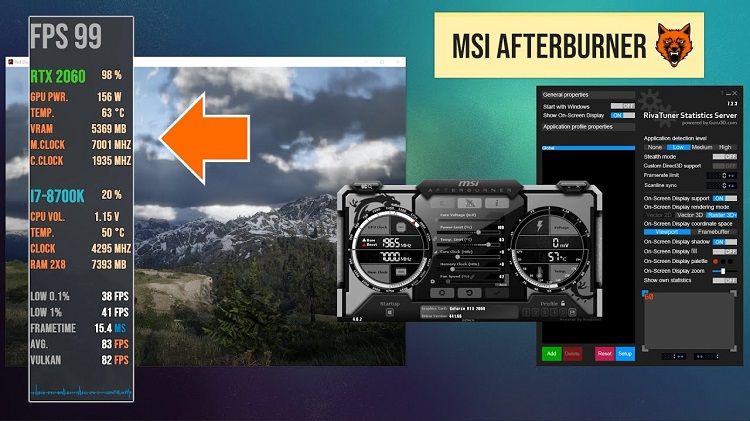
MSI AfterBurner hiện FPS khi chơi game
MSI AfterBurner giúp hiển thị FPS khi chơi game với hầu hết card video trên thị trường hiện nay. Phần mềm này có khả năng ép xung và có thể tự động phát hiện card đồ họa được cài đặt ở phần cứng trong máy của bạn. Bạn có thể vừa tham gia chơi vừa có thể theo dõi được tốc độ xử lý.
Để có thể xem được thông số thì bạn có thể thực hiện các bước sau đây:
Bước 1: Trước hết cần cài đặt MSI AfterBurner. Trong quá trình cài đặt sẽ hiển thị những thông tin và buộc phải thực hiện. Sau khi bấm next thì quá trình đã hoàn tất.
Bước 2: Bắt đầu vào phần mềm và chọn mục Cài Đặt.
Bước 3: Lựa chọn Tab Monitoring.
Bước 4: Mở phần Active hardware monitoring graphs sau đó chọn GPU usage. Tiếp tục bấm chọn Show in On-screen Display.
Nếu như bạn muốn hiển thị FPS trong quá trình chơi game thì hãy tiếp tục thực hiện với những mục còn lại.
Phần mềm hiện FPS trong game với game bar
Đối với những ai sử dụng windows 10 thì phần mềm này đã được tích hợp sẵn. Game bar giúp cho người chơi có thể biết được phần trăm tiêu thụ bộ xử lý CPU, GPU, bộ nhớ RAM hay FPS, chụp screenshot. Hoặc bạn có thể quay trở lại màn hình tiếp tục trò chơi.
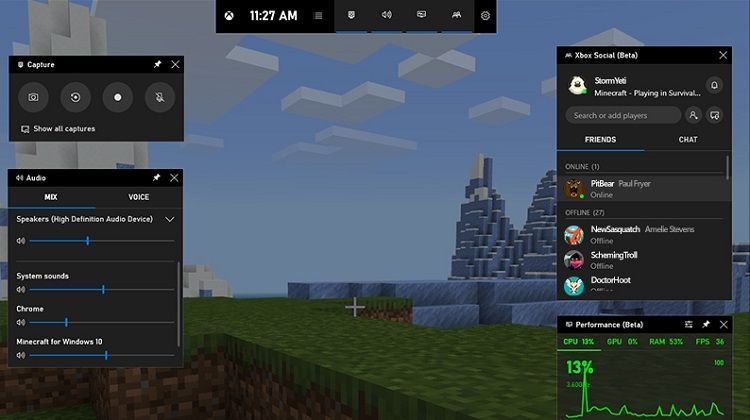
game bar
Đây là loại phần mềm chính chủ của hãng Microsoft. Nó có tốc độ siêu mượt và ổn định. Kể cả khi máy tính đang ở trạng thái game mode. Điểm đặc biệt được nhiều game thủ yêu thích đó chính là không bị giật, lag. Game bar tương thích với tất cả các loại game hiện nay.
Để hiển thị fps khi chơi game bạn chỉ cần thao tác như sau:
Bước 1: Nhấn Windows + R và nhập winver. Sau đó bấm OK.
Xem thêm: cách chơi clash of clan trên máy tính
Bước 2: Khi máy tính đã kích hoạt Windows 10 1903 trở lên thì chỉ cần kích hoạt Game Bar.
Bước 3: Ấn phím Windows + G. Xuất hiện thanh Game Bar, click vào Mục Lục và chọn Performance. Bảng thông số CPU, GPU, RAM, FPS sẽ hiển thị. Bạn có thể kéo tới bất cứ vị trí nào ở trên màn hình.
Phần mềm đo FPS bằng Razer Cortex
Razer Cortex giúp người chơi có một quá trình chơi game mượt mà hơn. Hãy thực hiện theo các bước như sau:
Bước 1: Cài đặt Razer Cortex
Bước 2: Sau khi đã hoàn tất thì mở phần mềm lên. Hãy đăng nhập tài khoản của mình vào. Nếu như chưa có thì bạn hãy đăng ký ngay nhé.
Bước 3: Tại phần Razer Corte tiếp tục chọn đến tab Gamecaster. Sau đó chọn Show FPS overlay while in-game.
Chỉ với một vài thao tác nhỏ là bạn có thể hiển thị FPS khi chơi game. Để quá trình tham gia vào trò chơi được hoàn hảo nhất thì đây là một lựa chọn hợp lý.
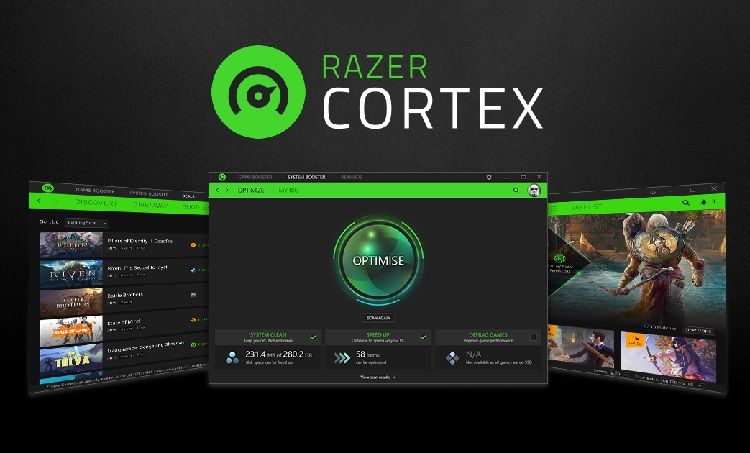
Razer Cortex
Tại sao lại cần hiển thị FPS trong quá trình chơi game
FPS là một loại chỉ số giúp cho bạn thấy được tốc độ trò chơi có đảm bảo hay không. Không những thế nó còn giúp cho quá trình chơi game của bạn được trải nghiệm một cách thú vị nhất. Để bạn có thể hình dung đơn giản hơn thì FPS có nghĩa là phương pháp giúp bạn có thể quan sát được các hình ảnh hiển thị trên màn hình. Vừa chơi vừa theo dõi để biết được tốc độ xử lý của máy tính của mình như thế nào.
Trong quá trình chơi game, nếu FPS hiển thị càng cao thì việc chơi game của bạn sẽ càng tốt hơn. Với tình trạng FPS thấp thì sẽ vô cùng khó chịu. Vòng chơi gặp nhiều khó khăn và đặc biệt là sẽ khó có thể giành được phần thắng. Phần mềm hiện fps khi chơi game là rất cần thiết đối với một người đam mê trải nghiệm trên game.
Bài viết chia sẻ đến bạn một số phần mềm đo FPS khi chơi game. Đây là các phần mềm thông dụng được sử dụng nhiều nhất hiện nay. Chính vì thế hãy đăng ký ngay để có thể tham gia trải nghiệm game một cách tốt nhất.
Góc Bình Luận
Trả lời Hủy
Có gì cần trao đổi. A/e comment tại đây nhé.
Xem thêm: Hướng Dẫn Cách Chơi Cờ Vay, Hướng Dẫn Cách Chơi Cờ Vây Cho Người Mới Bắt Đầu
Bình luận
Tên *
Email *
Lưu tên của tôi, email, và trang web trong trình duyệt này cho lần bình luận kế tiếp của tôi.










